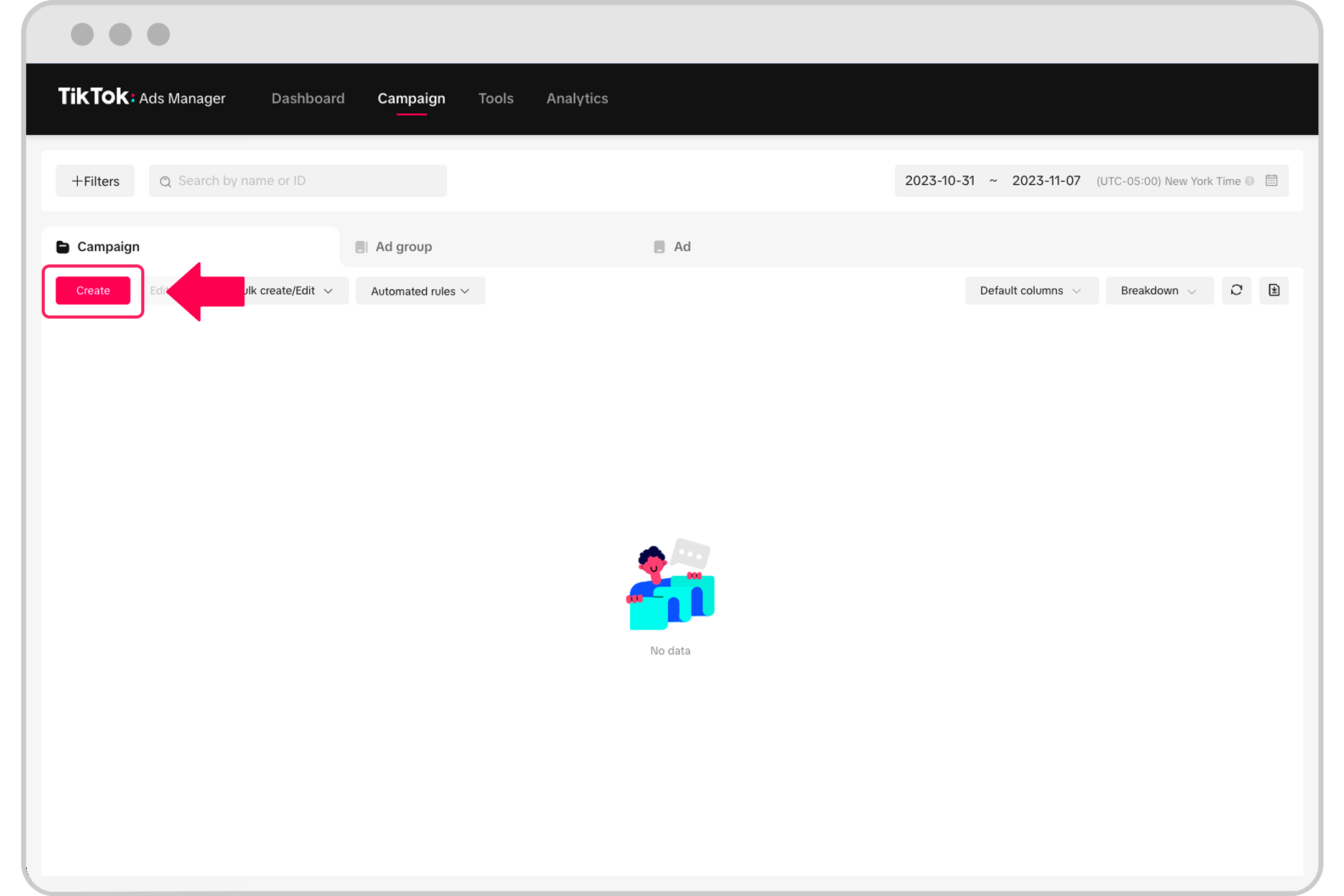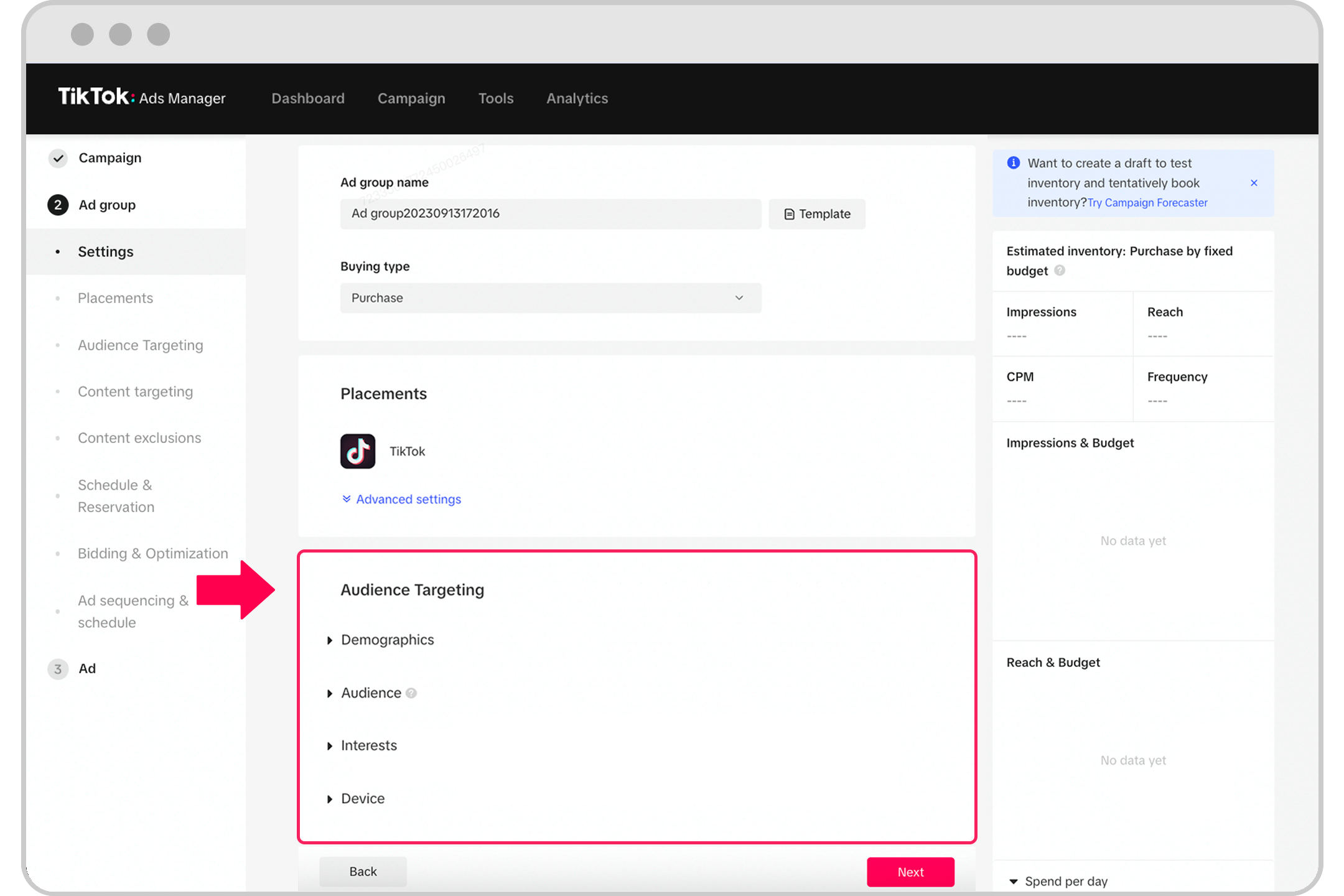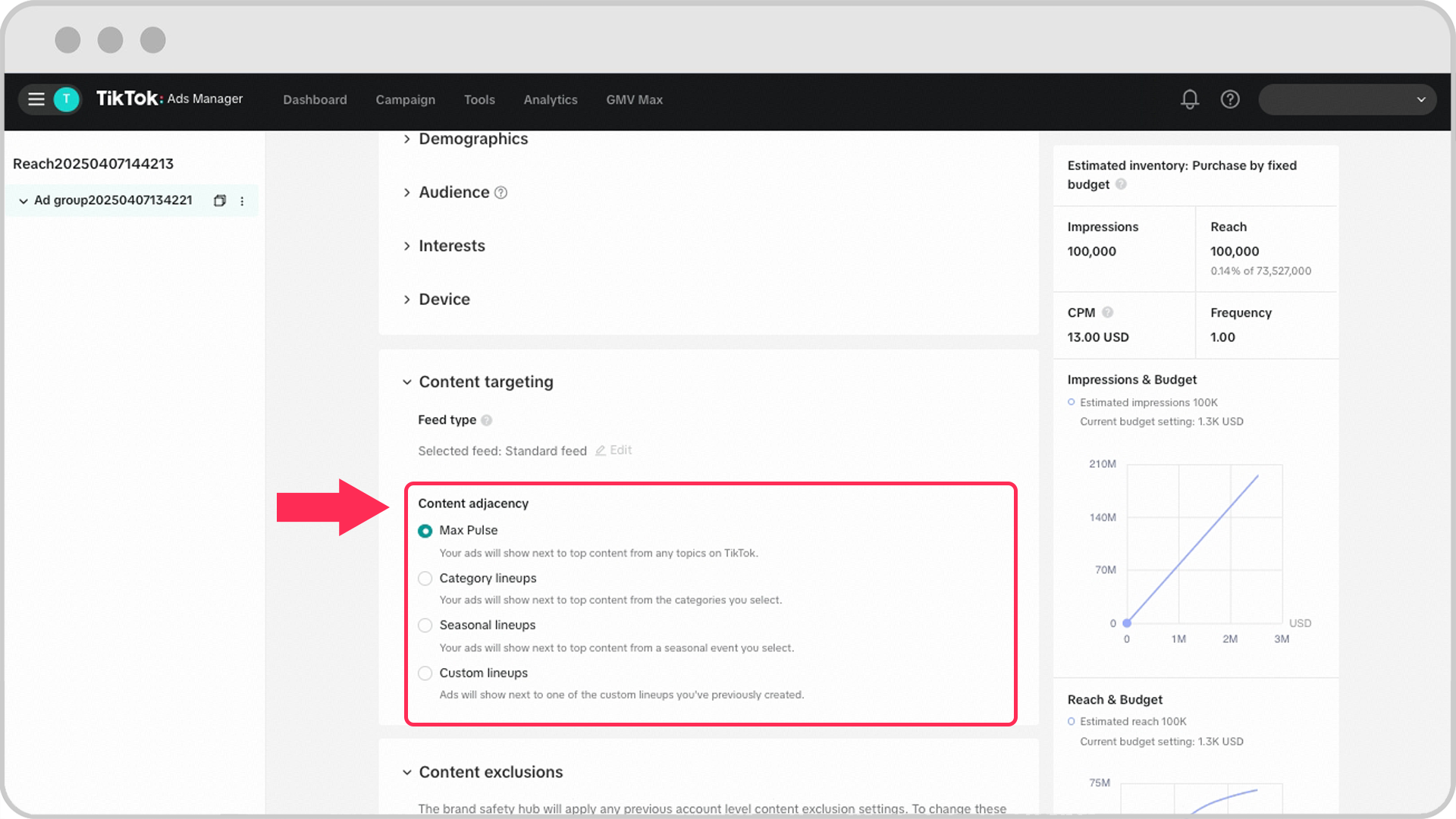TikTok Pulse Core kampanyaları oluşturma
TikTok Pulse Core kampanyaları oluşturmak için aşağıdaki adımları uygulayın. Bu çözüm, platformdaki videoların ilk %4'ünü oluşturan son derece popüler, ilgi çekici ve marka açısından güvenli içeriklerde yayın içi reklamlar yayınlamanıza olanak tanır. TikTok Pulse Core hakkında daha fazla bilgi edinin.
Not: TikTok Pulse Core teklifleri, belirli müşteriler tarafından kullanılabilir. TikTok Pulse Core'un kullanıma sunulma durumu hakkında lütfen daha fazla bilgi edinin.
Kampanya düzeyi
Yeni bir kampanya başlatmak için Reklam Hesabınızın Kampanya bölümünde Oluştur'a tıklayın.

Reklam Amacı bölümünde Erişim'i seçin.
Kampanya türü için TikTok Pulse'ı seçin.
Ayarlar'da bir kampanya adı girin.
Devam et'e tıklayın.
Reklam Grubu seviyesi
Reklam Grubu Adı
Bu Reklam Grubunun hedeflerini yansıtan bir Reklam Grubu adı seçin.
Hedef Kitle Hedefleme
Hedef Kitle, Demografi, İlgi Alanı ve Cihaz için istediğiniz parametreleri seçin. Hedefleme önerileri için satış lideriniz tarafından sağlanan TikTok Pulse Planlama Paketi'ne göz atın.

İçerik Hedefleme
Akış türü: Standart Akış'ın otomatik olarak seçildiğini onaylayın.
İçerik dizilimleri bölümünde, kullanılabilir TikTok Pulse teklifini seçin: Max Pulse, Kategori Dizilimleri, Sezonluk Dizilimler veya Özel Dizilimler. Tek bir reklam grubu için birden fazla içerik dizilimi türü seçemezsiniz.
Varsayılan olarak Max Pulse seçilir. Bu seçenek, reklamınızı kategoriden bağımsız olarak TikTok'ta trend olan en popüler videoların hemen sonrasına yerleştirir.
Belirli dizilimleri hedeflemek istiyorsanız kullanılabilir olduğu takdirde Kategori, Sezonluk veya Özel Dizilimler arasından seçim yapın.

İçerik Hariç Tutmalar bölümünde, satın almakta olduğunuz reklam alanının marka uygunluğu açısından en yüksek standarda uyduğundan emin olmak için Sınırlı Envanter filtresinin otomatik olarak seçildiğini onaylayın.
Zaman Planlaması'nda reklamlarınızı yayınlamak istediğiniz bir tarih aralığı seçin.
Reklam yayını, Konum bölümünde seçilen ülkenin/bölgenin saat dilimine göre 00.00'da başlayacak ve bitiş zamanı her gün 23.59 olacaktır.
Reklam yayını, geçerli tarihten en fazla 225 gün sonrasına planlanabilir.
Reklam yayını 1 ile 90 gün arasında planlanabilir.
Reklam Grupları, reklam yayını başlamadan en az 1 gün önce oluşturulmalıdır.
Rezervasyon bölümünde, bir rezervasyon satın alma yöntemi seçin. Bütçe, Görüntülemeler, Erişim veya Erişim Yüzdesi'ni seçin.
Erişim ve Erişim Yüzdesi, Sezonluk Dizilimler ile seçilemez.
Sıklık üst sınırı bölümünde, insanların reklamlarınızı ne sıklıkla görmesini istediğinizi seçin. Varsayılan sıklık veya özel sıklık üst sınırı arasından seçim yapın. Öneriler için TikTok Pulse Planlama Paketi'ne (satış lideriniz tarafından sağlanır) göz atın.
Sezonluk Dizilimlerde, rezervasyon sırasında 4 kez/1 gün şeklinde sıklık üst sınırı uygulanır.
Birden çok kreatif kullanıyorsanız Reklam sıralaması ve zaman planlaması bölümünde, istediğiniz yayın modunu seçin.
Çoklu Kreatif Yayını hakkında daha fazla bilgi edinin.
Reklam Grubu hazırlandıktan sonra Sonraki'ye tıklayın. Siparişi Gönderin ve Hedef Kitleyi Ayırtın ekranı gösterilir.
Reklamınızı kreatifinizi eklemeden ayırtmak için Sadece Siparişi Gönder'e tıklayın.
Kreatifinizi eklemeye hazırsanız Eklemek için Devam Et'e tıklayın ve ardından Reklam seviyesinde kuruluma geçin.
Hedeflemek istediğiniz ek Pulse dizilimleri için daha fazla Reklam Grubu gerekiyorsa 1. adımdaki Oluştur sayfasına geri dönün, Kampanya seviyesi bölümünde Mevcut olanı kullan seçeneğine gidin, mevcut kampanyayı seçin ve ardından Yeni Reklam Grubunu ayarlamak için 1-12. adımları tekrarlayın.
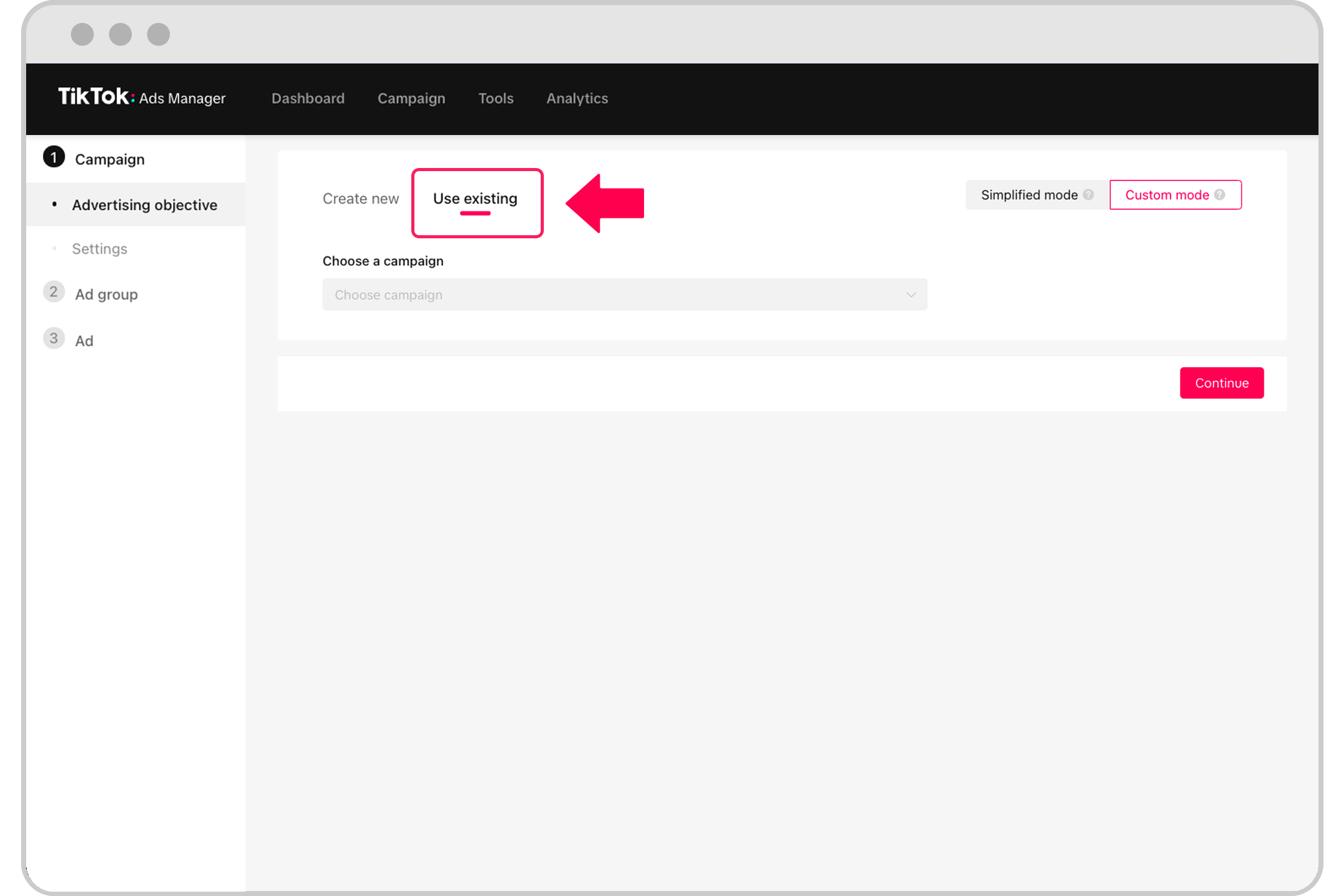
Reklam seviyesi
Bir Reklam adı girin.
Görünen Ad, Metin ve Profil Görüntüsü dahil olmak üzere Kimlik seçeneklerinizi belirleyin.
Pulse kreatifiniz olarak bir Spark Ad türü reklam yayınlamayı da seçebilirsiniz.
Bir video yükleyerek veya kitaplığınızdan bir video seçerek Reklam kreatifinizi yayınlayın.
Pulse için geçerli olan Erişim ve Sıklık reklam öğesi özellikleri hakkında daha fazla bilgi edinin.
Herhangi bir Etkileşimli eklenti ekleyin.
Etkileşimli Eklentiler hakkında daha fazla bilgi edinin.
Bir web sitesi URL'si ekleme ve/veya CTA düğmeleri ekleme dahil olmak üzere Varış sayfası seçeneklerinizi ayarlayın.
Dinamik ve Standart CTA düğmeleri hakkında daha fazla bilgi edinin.
Pixel veya 3P görüntüleme/tıklama izleme URL'leri ekleyin.
Desteklenen üçüncü taraf izleme iş ortakları hakkında daha fazla bilgi edinin.
Görüntülenebilirlik veya marka uygunluğu gibi diğer üçüncü taraf ölçüm çözümleriyle ilgileniyorsanız TikTok satış liderinizle bağlantı kurun.
Dilerseniz ek reklamlar oluşturmak için +Ekle düğmesine tıklayın. 3-6. Adımları tekrarlayın.
Reklamlarınızdan memnun kaldığınızda, reklamları incelemeye göndermek için Gönder'e tıklayın.
Pulse Core envanterini güvence altına almak için geçici rezervasyonu kullanma
Geçici rezervasyon, bir kampanyayı planlama aşamasında ayırtma yöntemidir. Geçici rezervasyon hakkında daha fazla bilgi edinin.
Not: Pulse Core kampanyasında envanteri güvence altına almak için geçici rezervasyon kullanmayı düşünüyorsanız sadece kampanyanın başlangıç tarihine 30 günden fazla süre varsa geçici rezervasyon yapmanızı öneririz. Öte yandan, kampanyanın başlamasına 30 günden az kaldıysa geçici rezervasyon yapmak için otomatik satın alma seçeneğini kullanabilirsiniz.